Il existe 2 manières de déprécier des articles en stock, lors de l’Inventaire pour de la clôture de l’exercice ou directement dans le Stock.
- Dans l’Inventaire
Menu Stock> Modification du Stock> Inventaire
Renseigner les articles dans l’inventaire (cf Documentation Inventaire).
Un fois tous vos articles inventoriés, les classer dans l’inventaire en fonction de la date d’Entrée en Stock.
Pour cela dans le fichier « Articles Contrôlés », sélectionner dans la liste déroulante :
« Année Entrée en Stock/Catégorie/ Marque »

Pour visualiser le contenu, cliquer sur les fléchettes grises en début de ligne.
Le détail des articles apparait.
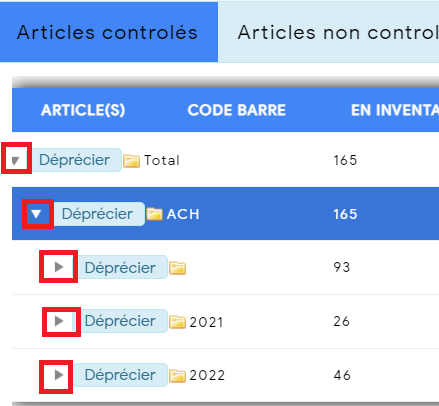
Vous pourrez déprécier à des taux différents selon l’année d’entrée en Stock, celle-ci peut être sur tous les articles de l’année ou par marque.
Cliquer sur Déprécier devant l’année ou la marque.
Saisir le Taux de dépréciation en % puis cliquez sur « Appliquer la Dépréciation ».
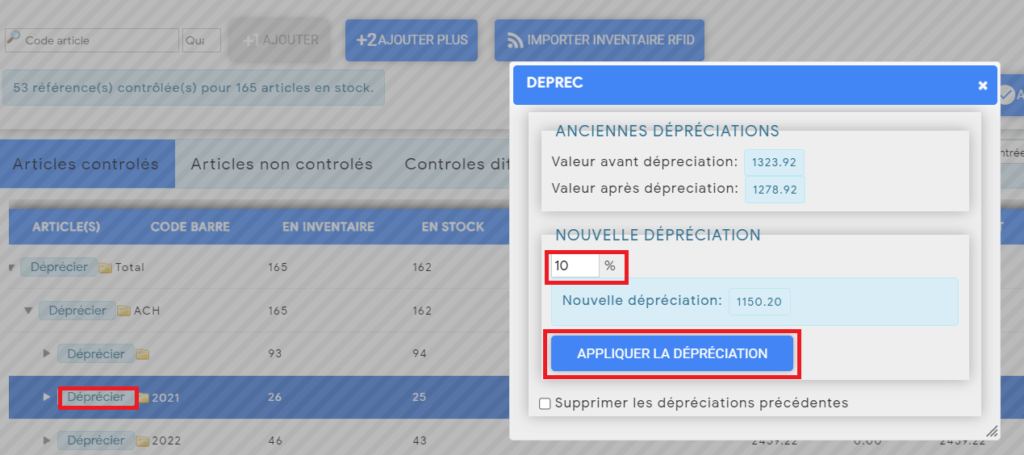
Vous aurez la possibilité de supprimer la dépréciation précédente si besoin.
La Dépréciation enregistrée sera impactée dans votre inventaire et donc dans la valeur d’Achat de votre Stock.
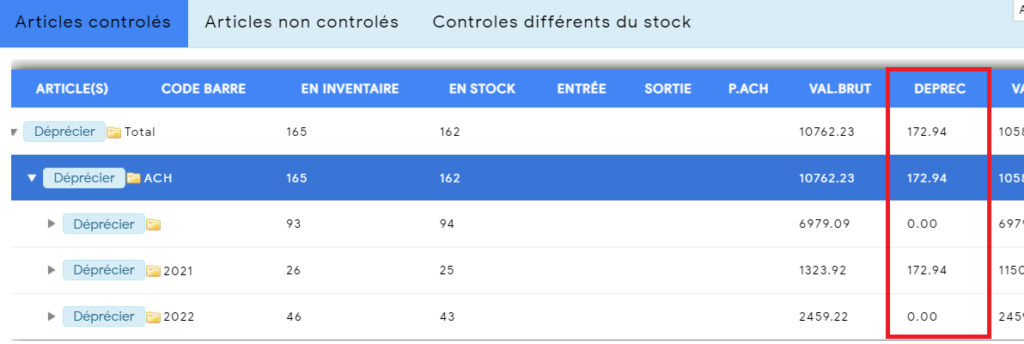
- Dans le Stock
Menu Stock> Modification du Stock> Réajustement
Vous pouvez déprécier des articles par référence de produit, marque ou date d’entrée en stock.
– Pour une référence
* Saisir celle-ci puis cliquer sur rechercher
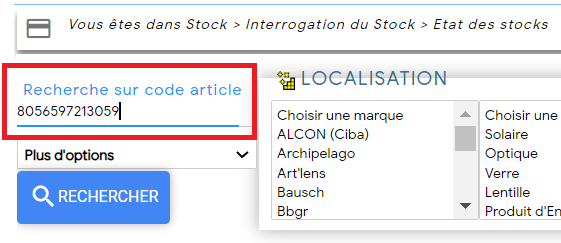
* Cliquer sur l’icone « voir les information dans les stock »
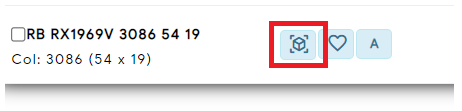
* Dans le détail de l’article, saisir dans la partie « Financier » le taux de dépréciation.
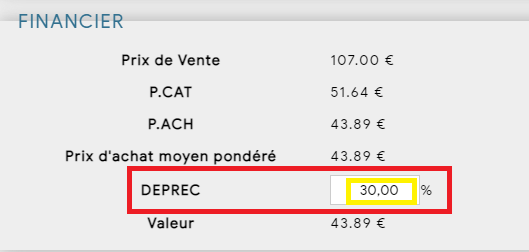
*Cliquer sur Sauver
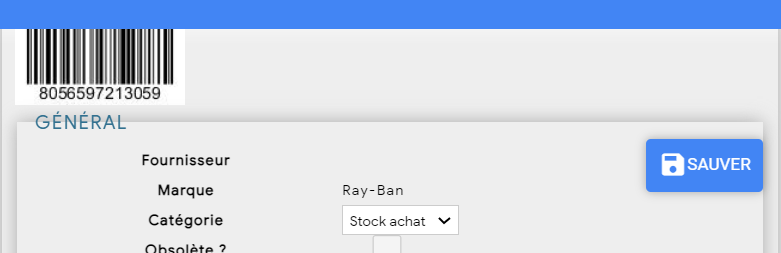
Celle-ci sera appliquée à la valeur du prix d’achat de la monture dans le stock.
– Par date d’année d’entrée en Stock
*Dans « Trier par », sélectionner date d’entrée en Stock puis cliquer sur les doubles flèches
*Cliquer sur RECHERCHER
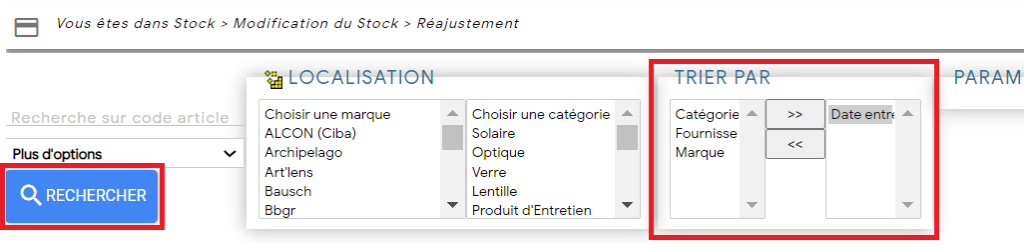
*Une fois le résultat obtenu, cliquer sur l’icone déprécier afin d’attribuer un pourcentage de dépréciation en fonction de l’année.
*Cliquer sur « Appliquer la Dépréciation ».
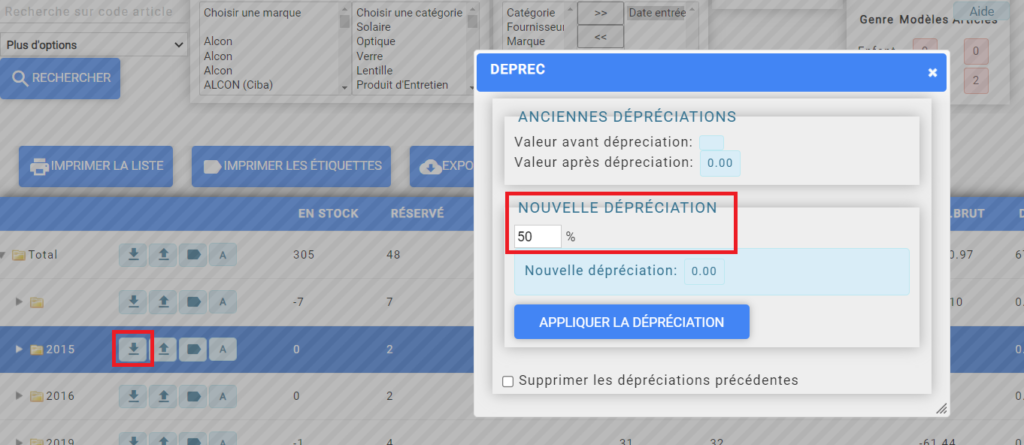
Commentaires récents